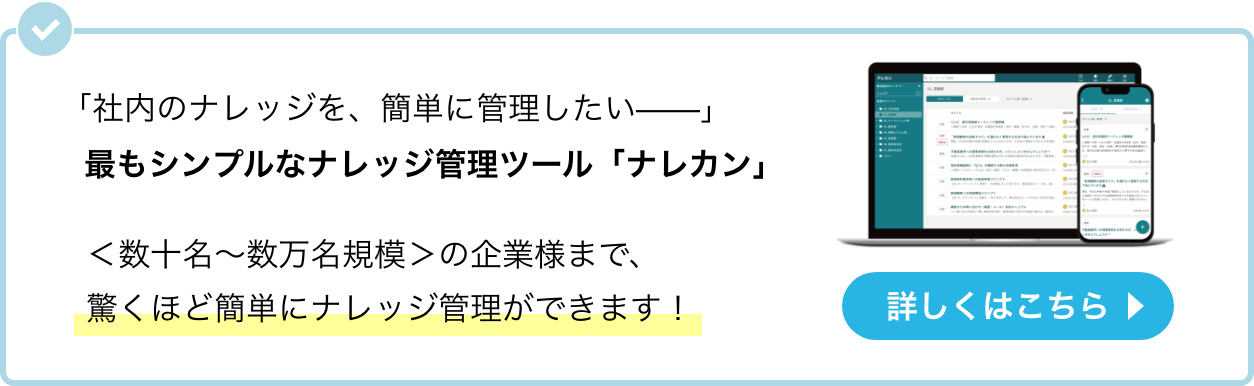近年、リモートワークなどの普及により、オンライン上で業務を効率化するアプリが注目されています。なかでも「各社員の作業進捗を可視化できていない状況」を打破するのに、進捗管理に役立つ機能を備えたサービスが多数リリースされているのです。
たとえば、「クロジカ(旧Aipo)」は、スケジュール管理機能を含む多機能なグループウェアです。一方で、「クロジカの機能や使い勝手が、自社に適しているか分からない」と悩む方も多いのではないでしょうか。
そこで今回は、クロジカの機能や使い方、口コミまでを網羅的に紹介します。
- クロジカの使い方を確認して、自社に合うかを判断したい
- クロジカの機能や料金、評判を確認したい
- 社員のスケジュールをはじめとした、情報を管理できるアプリが欲しい
という方は本記事を参考にすると、クロジカの導入可否を判断できるだけでなく、自社に適したスケジュール管理アプリを見つけられます。
目次
クロジカ(旧Aipo)とは
クロジカとは、Aipo(アイポ)を前身とした、スケジュール管理をメインとしたグループウェアです。スケジュール管理のほかにも、請求管理やサーバー管理、ファイル管理などさまざまなシリーズを展開しています。
「クロジカ」と「他のスケジュール管理アプリ」の違い
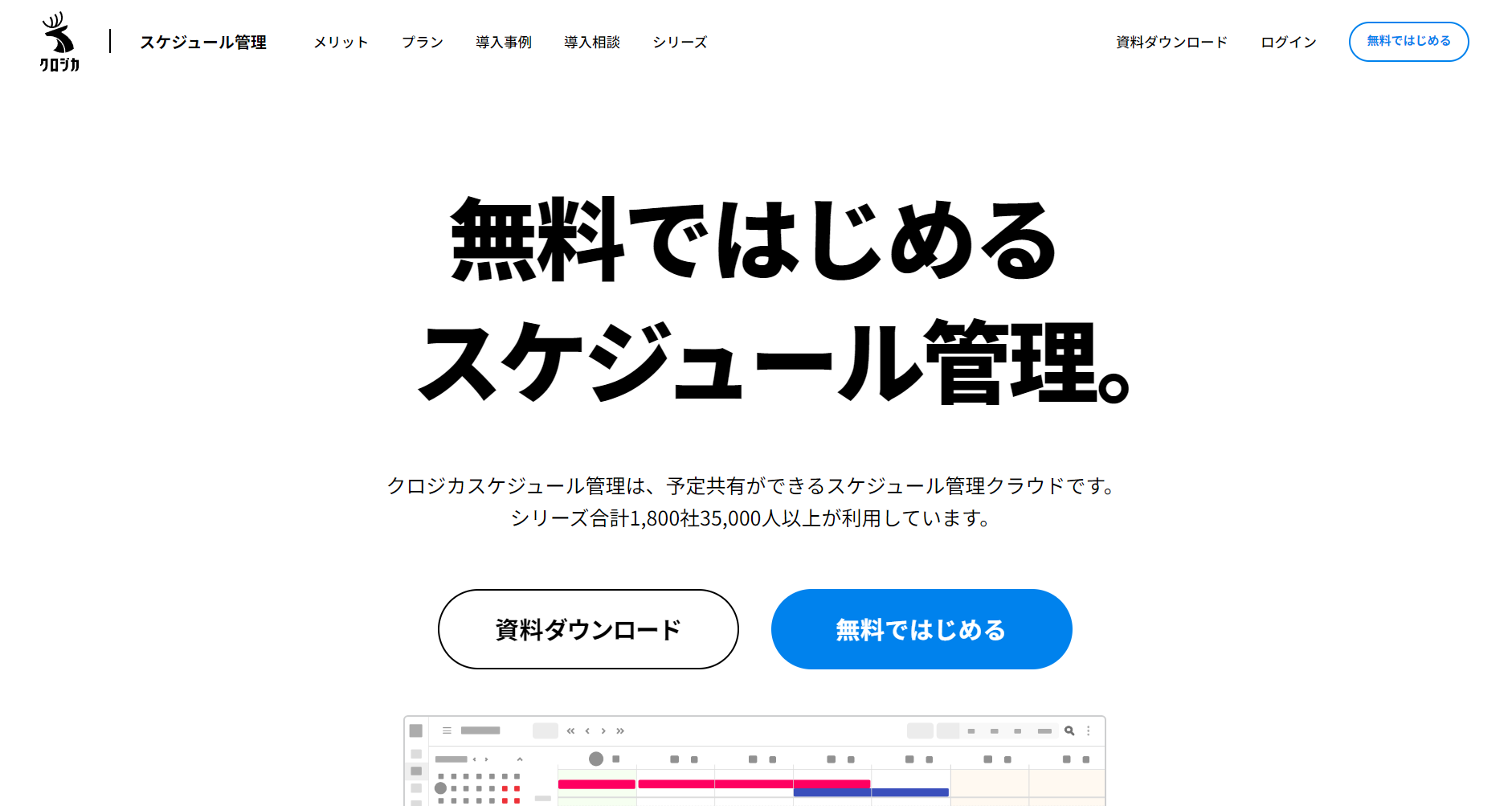
クロジカシリーズの主要アプリ「クロジカスケジュール管理」の特徴は、“プロジェクト管理を中心とした幅広い業務”に役立つ機能を多く備えている点です。
クロジカスケジュール管理には、基本の「スケジュール管理機能」のほかに、「チャット」「ワークフロー」「日程調整」などの機能があります。そのため、他のアプリをほとんど併用することなく、複数人での仕事を効率化できるのです。
また、クロジカには「タイムカード」の機能もあるため、リモートワーク中心の会社であっても、クロジカスケジュール管理を中心に1日の業務を完結させられます。
クロジカ(旧Aipo)のサービス名変更の時期・影響
株式会社TOWNは、2023年3月28日に、グループウェアの「Aipo」のサービス名称を「クロジカ」に変更すると発表しました。
名称変更の背景としては、業務管理領域でのよりわかりやすいサービスの展開と総合的な価値の提供を目的に、同社の提供するサービスの名称を「クロジカ」ブランドに統一すると説明しています。
また、ログインURLやサービス内容に関しては変更がないため、これまで通り利用可能です。したがって、サービス名称変更によるユーザーへの影響はないと言えます。
クロジカスケジュール管理の機能
ここでは、クロジカの機能と使い方を一覧で紹介します。なお、以下で紹介するのは、「クロジカスケジュール管理」の機能です。
| <機能> | <特徴> |
|---|---|
| スケジュール管理 |
社内外のスケジュールを1つのカレンダーで管理します。 |
| 日程調整 |
メールを使わずに、スムーズに日程調整できます。 |
| 公開先指定 |
カレンダーに関して、予定ごとに公開先を設定できます。 |
| 掲示板 |
情報共有を円滑にするクラウド社内掲示板です。 |
| タイムカード |
打刻の機能があるので、勤怠管理アプリとしても使えます。 |
| ワークフロー |
交通費申請など、社内の申請業務をペーパーレス化できます。 |
| チャット |
メールよりも気軽なコミュニケーションがとれます。 |
| ポータル |
社内の情報を集約するシンプルな社内ポータルを構築します。 |
| Wiki |
社内情報を蓄積できるので、情報共有のほかにナレッジ管理としても使えます。 |
| ToDo |
業種や職種、年代によらず直感的に使用できるシンプルなタスク管理 |
以上のように、クロジカはスケジュール管理機能だけでなく、チャット機能や社内Wiki機能も搭載しており、1つのアプリでさまざまな用途に対応できるのです。
【基本編】クロジカスケジュール管理の使い方3選
以下では、クロジカスケジュール管理の3つの機能の使い方を画像付きで解説します。操作画面を見て、自社の業務に合うかを確かめましょう。
(1)スケジュールを入力する
最初に、スケジュールを入力する方法を紹介します。
まずは、公式サイトからログインをして、「カレンダー」の画面を開きます。
次に、右下の[ペンのアイコン]をクリックすると、スケジュールの入力画面が表示されます。
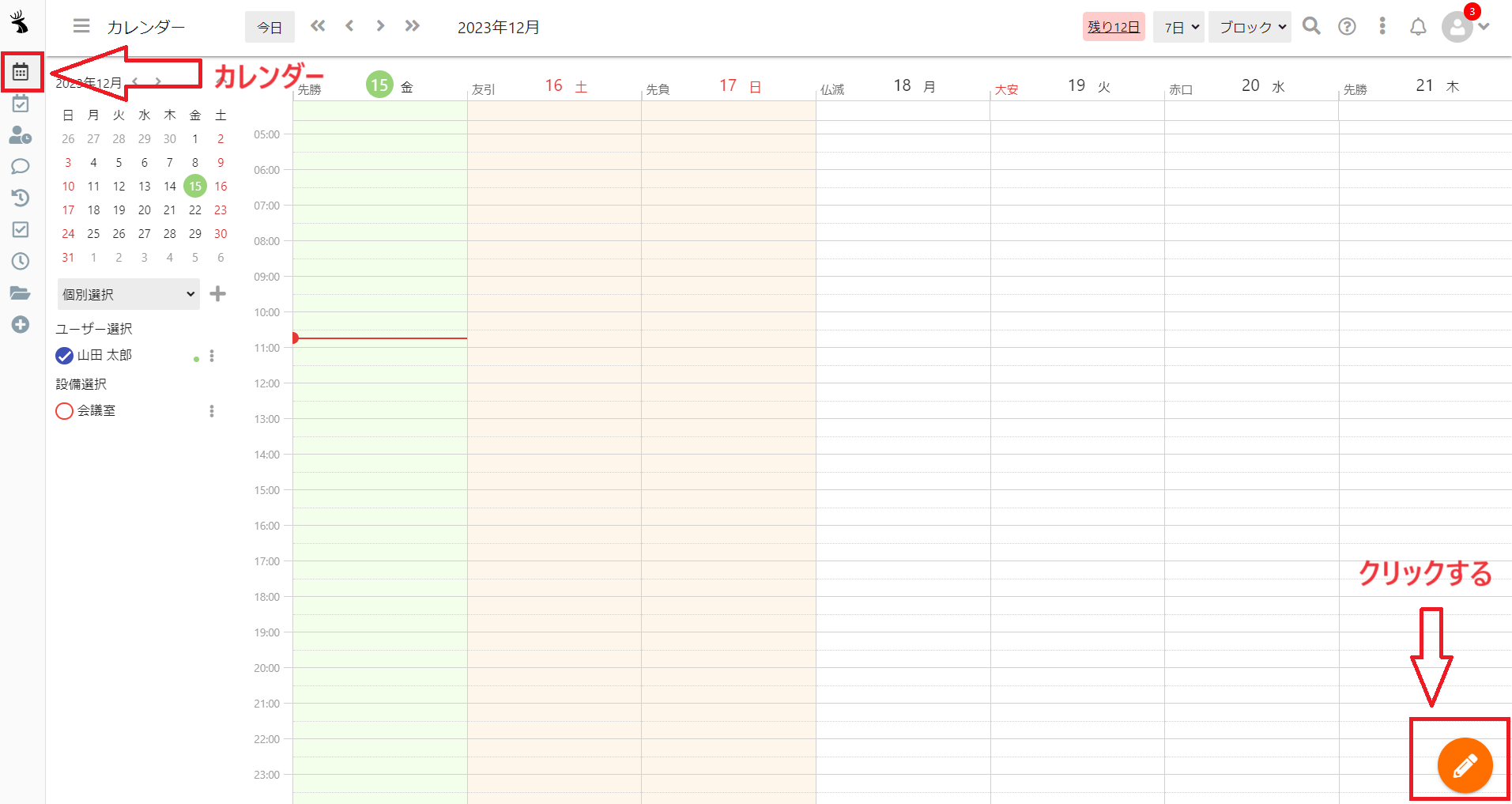
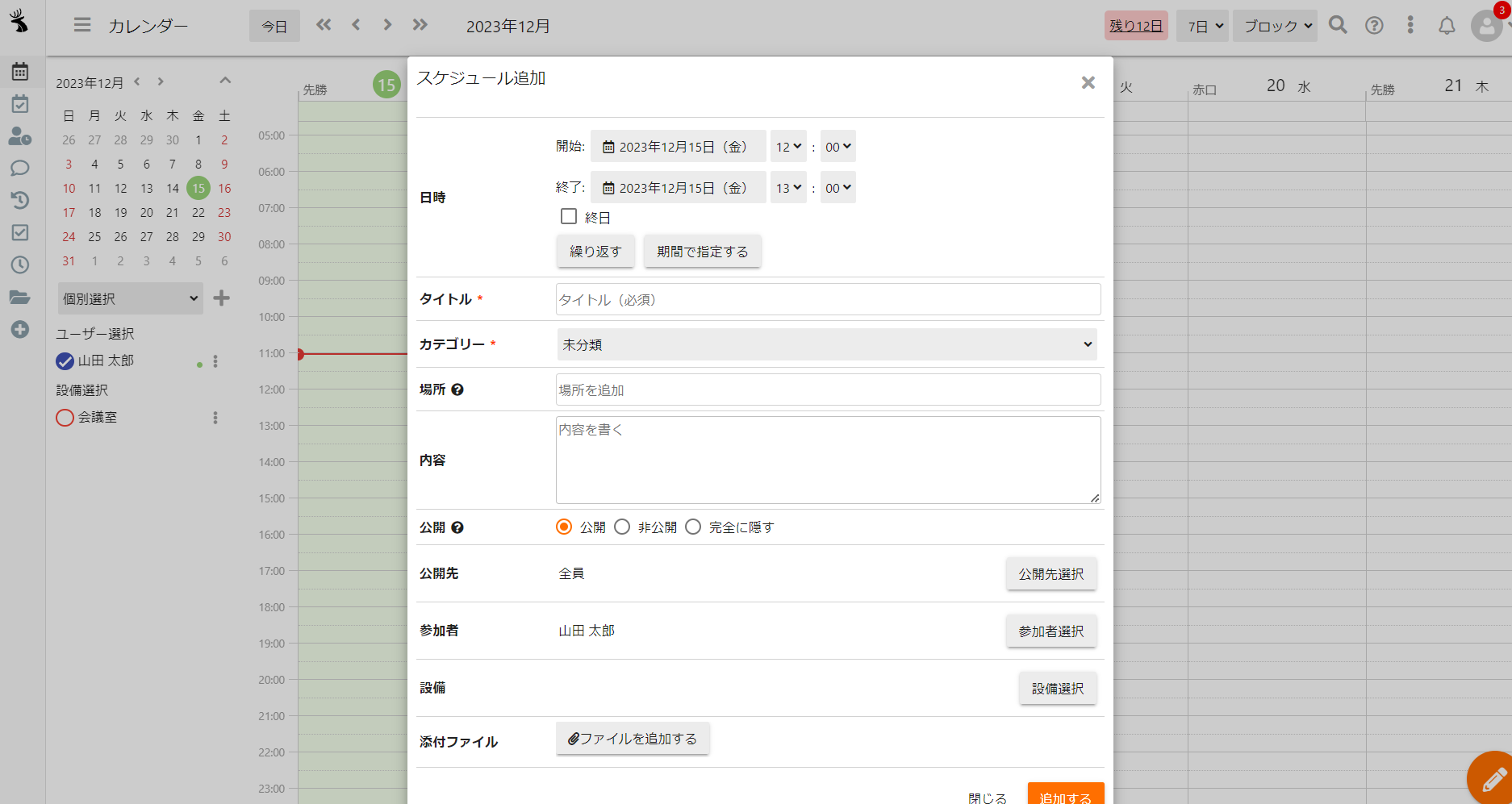
スケジュール入力画面では、予定の公開範囲などを細かく設定できます。また、関連する業務情報がある場合には[ファイルを追加する]からファイルを添付しましょう。詳細を入力したら、右下の[追加する]をクリックします。
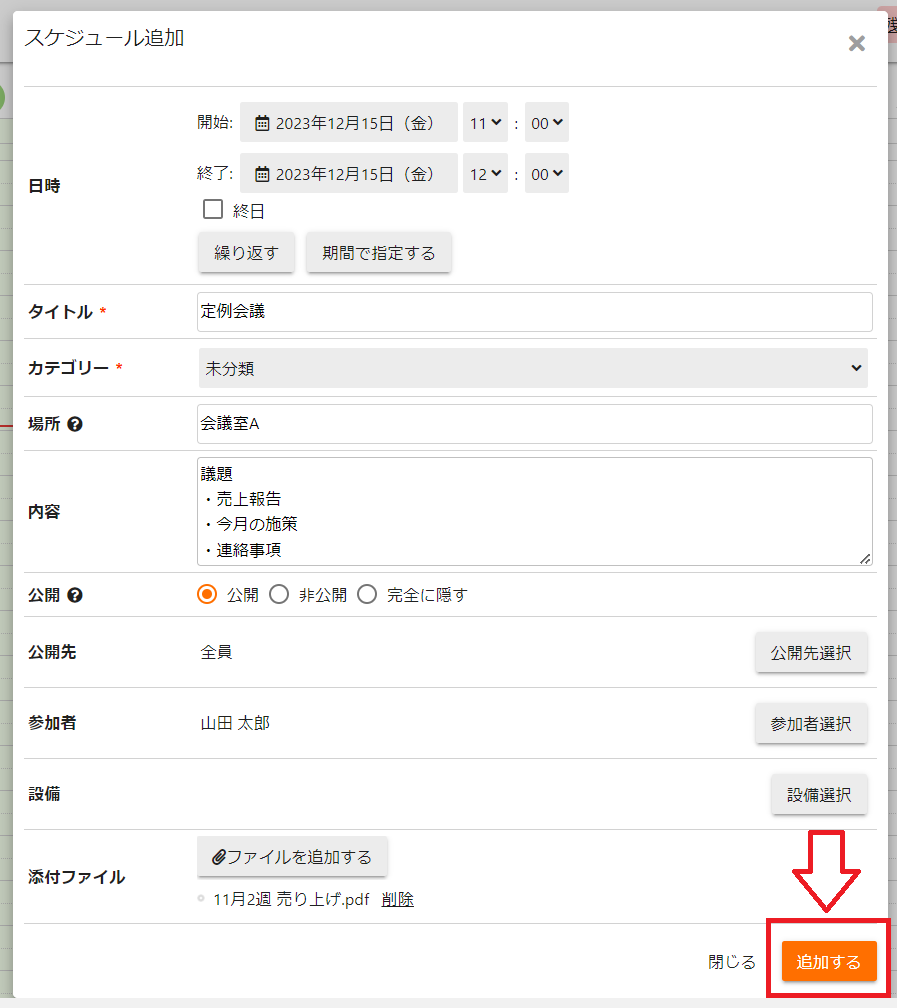
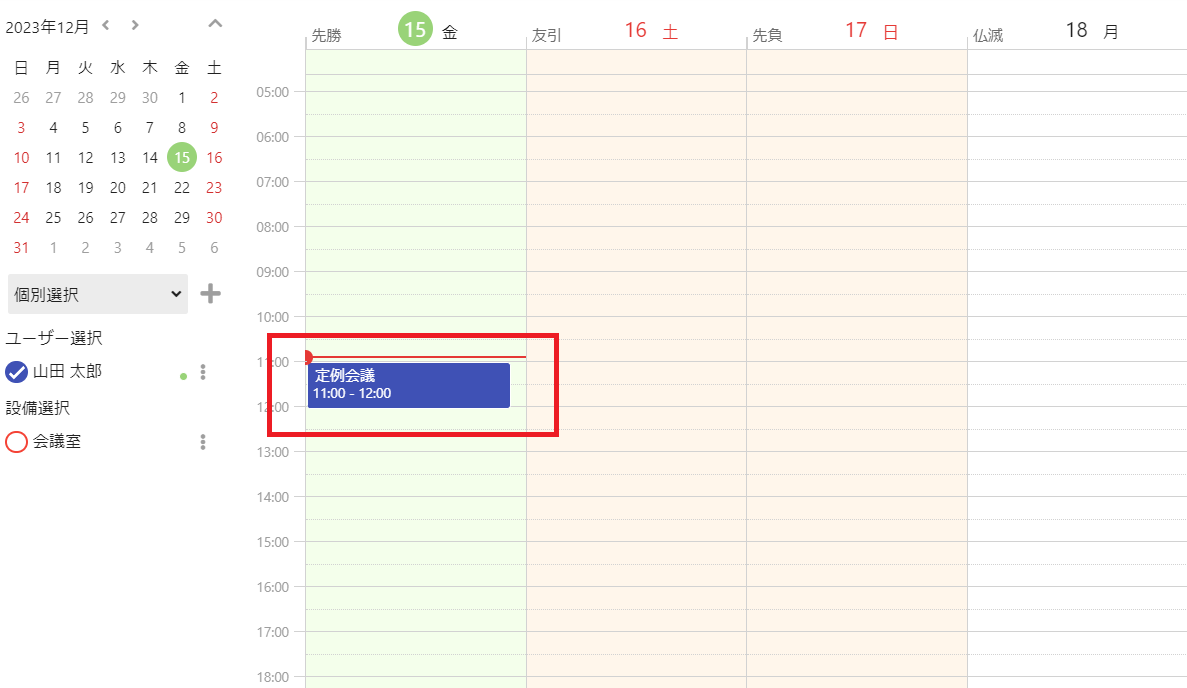
以上の操作で、スケジュールの入力が完了しました。カレンダー画面にメンバーを追加すれば、複数人の予定を確認できます。
(2)チャットを送信する
クロジカスケジュール管理でチャットを送信する手順は以下になります。
まずは、左端のアイコンを選択して、チャットの画面を開きます。[ルームを追加する]をクリックすると、ルーム名と参加メンバーの入力画面がポップアップされます。
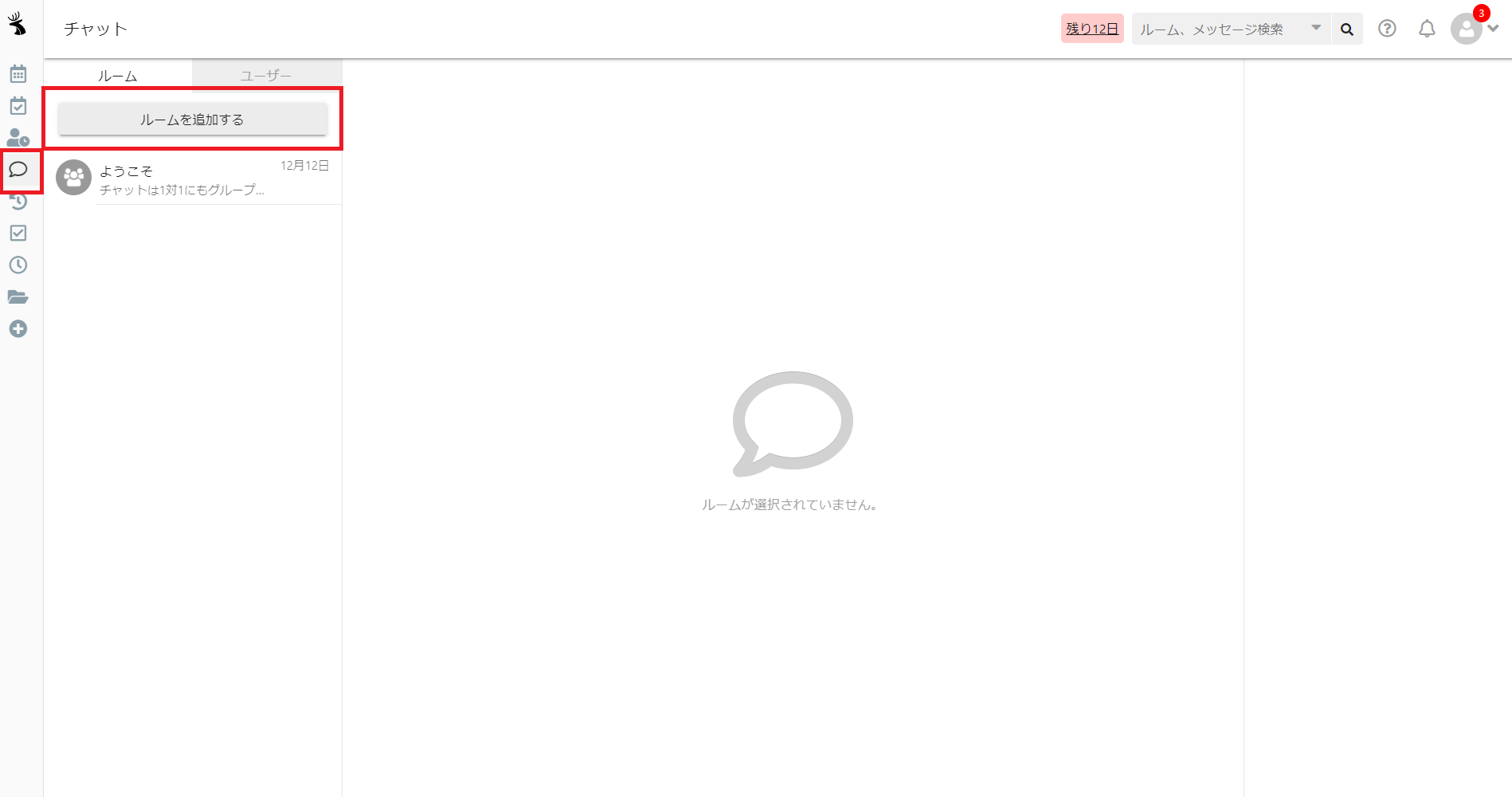
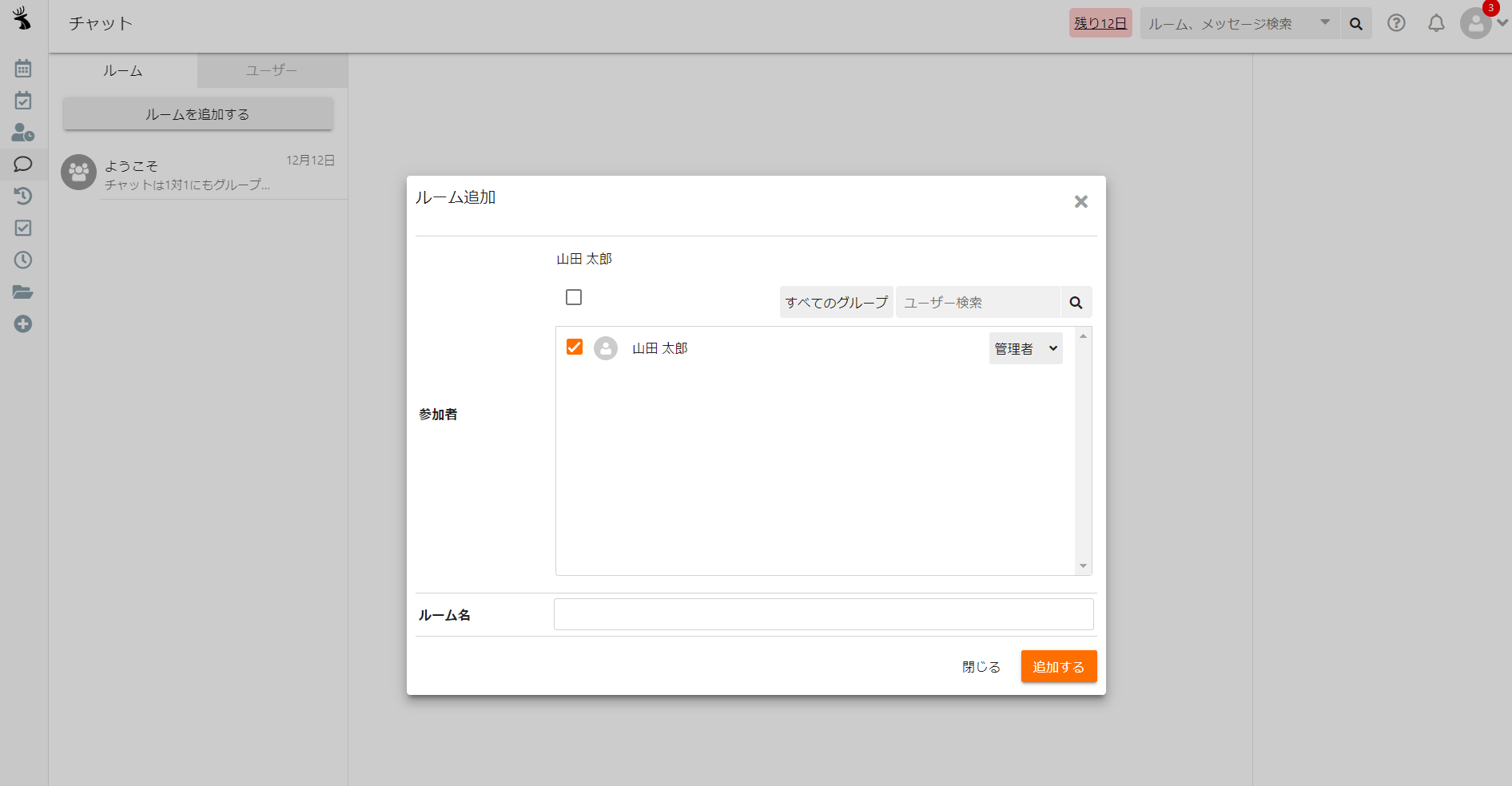
入力が完了したら、右下の[追加する]を押しましょう。以上の操作で、グループチャットの作成が完了しました。
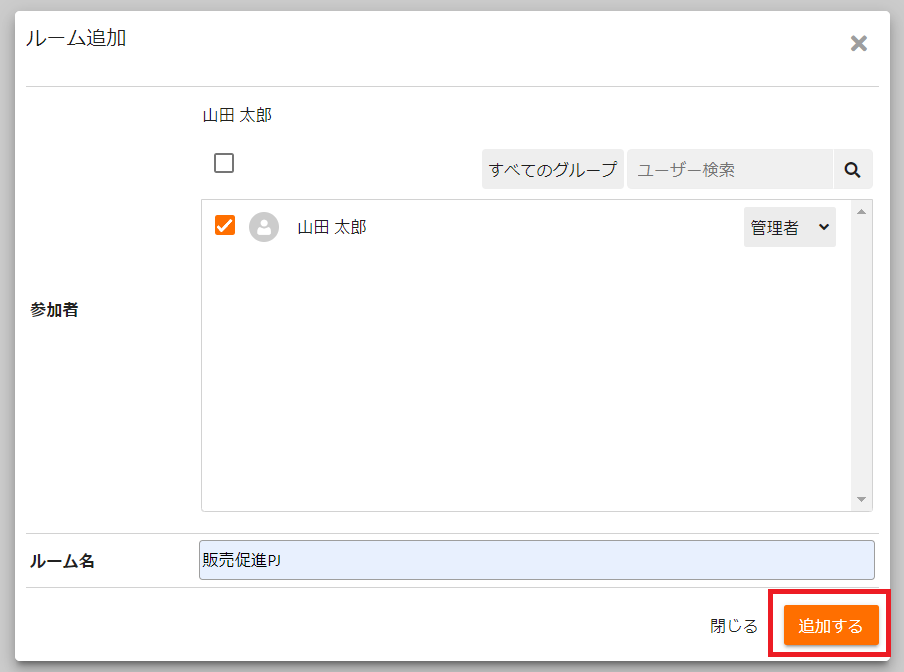
メッセージを送りたいチャットルームで文面を入力して、[送信する]をクリックします。
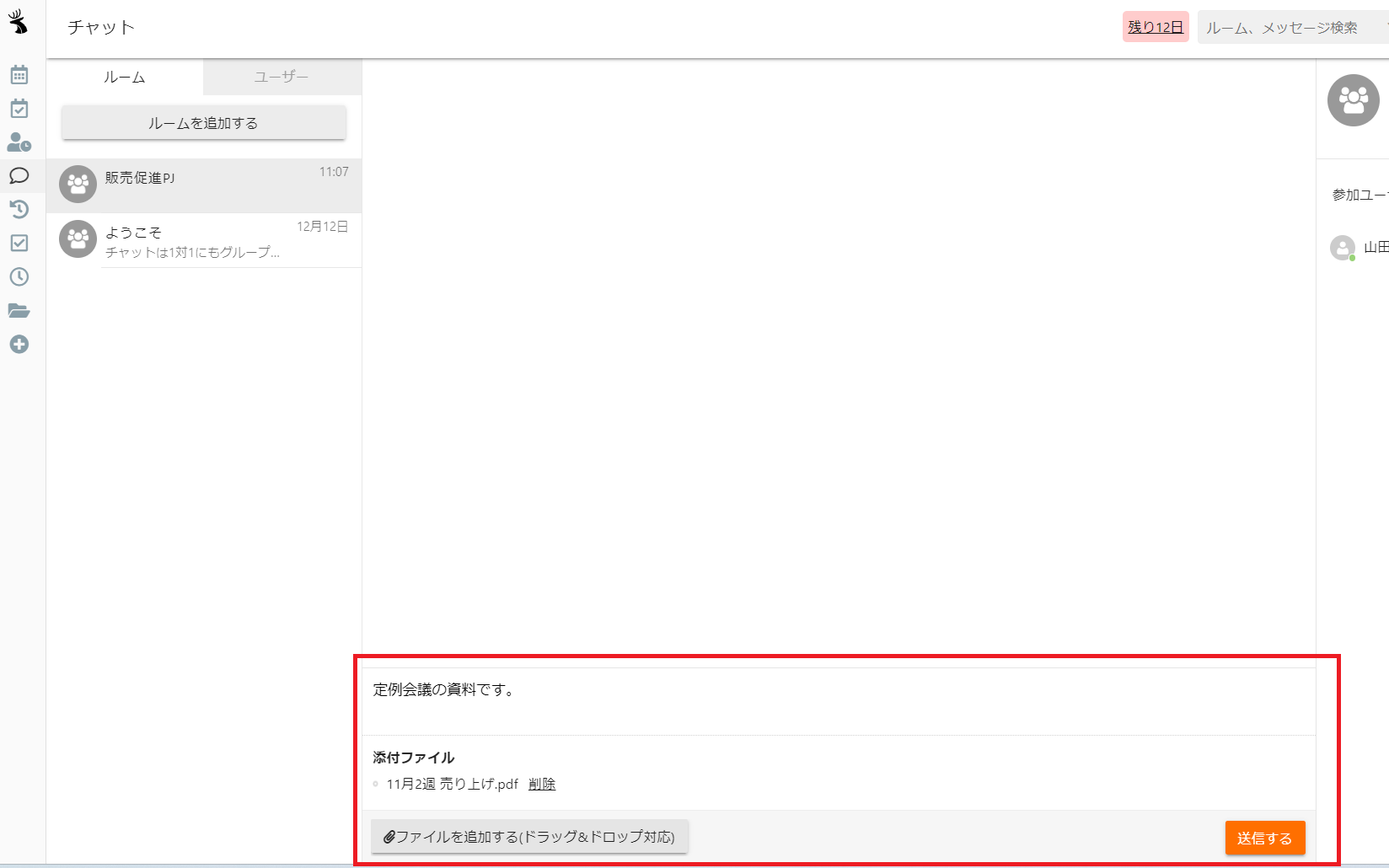
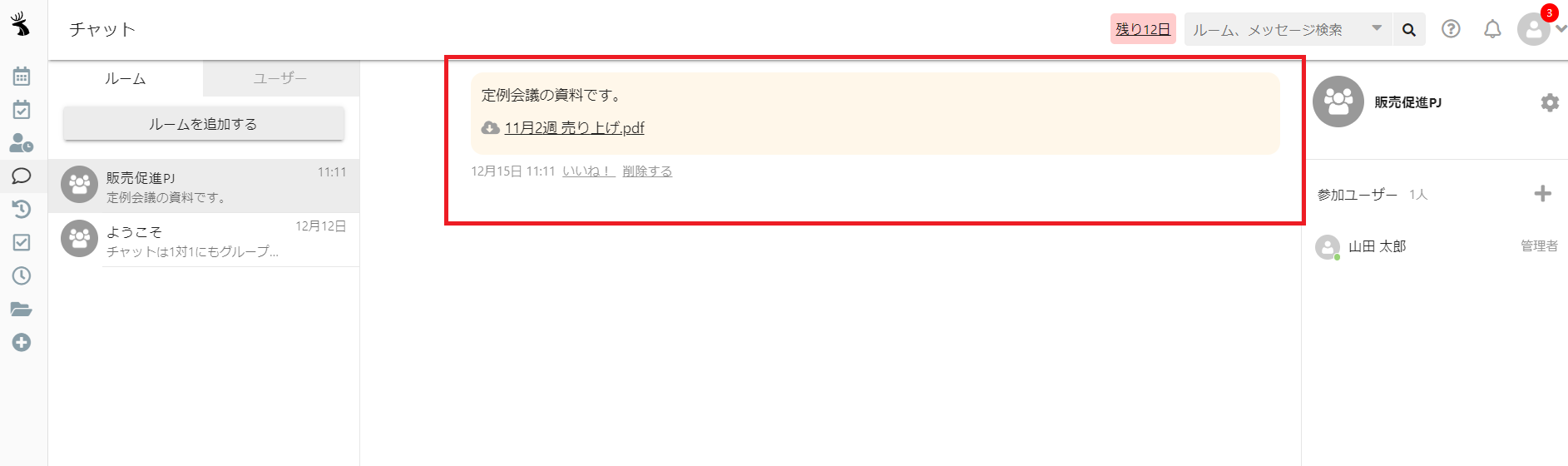
以上の操作で、チャットを送信できます。メッセージは、テキスト入力とファイル添付のみが可能です。
(3)ToDoを管理する
最後に、クロジカスケジュール管理でToDoを追加する方法を解説します。
まずは、左端のアイコンをクリックしてToDoの画面を開きます。[ToDoを追加する]をクリックすると、ToDoの入力画面が開きます。
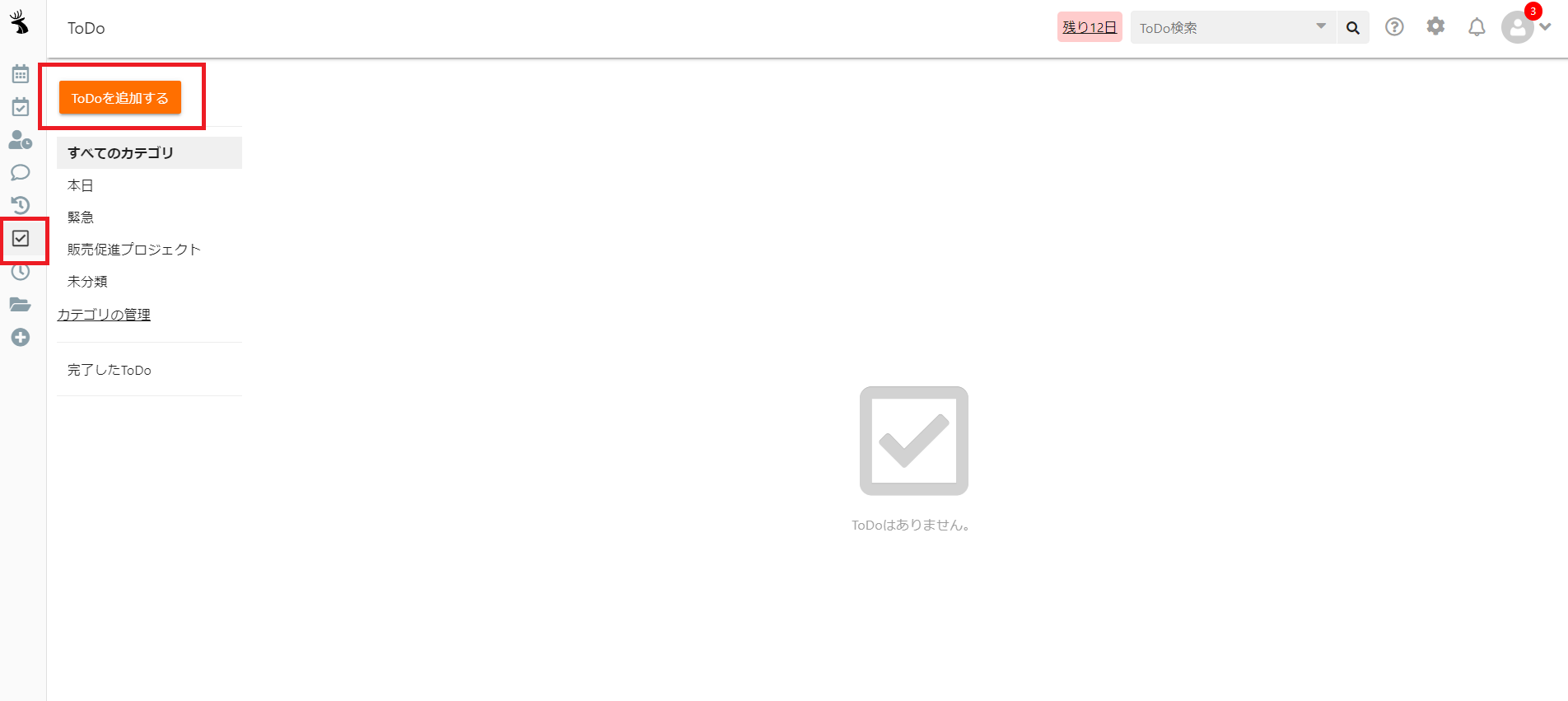
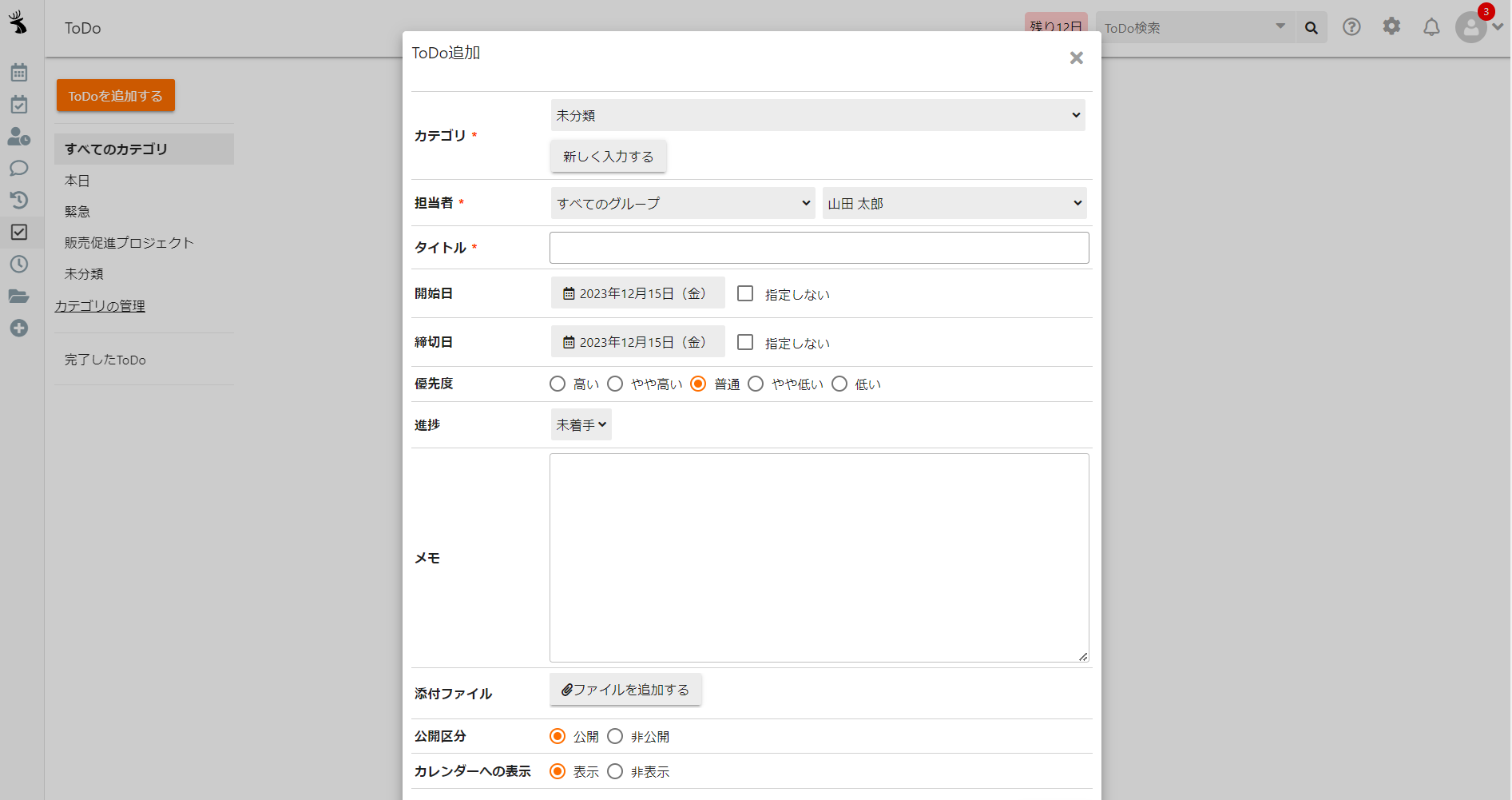
ToDoの期限や内容、担当者を入力したら[追加する]をクリックしましょう。ToDoに関連する情報を紐付けたい場合には[ファイルを追加する]でファイルを添付できます。
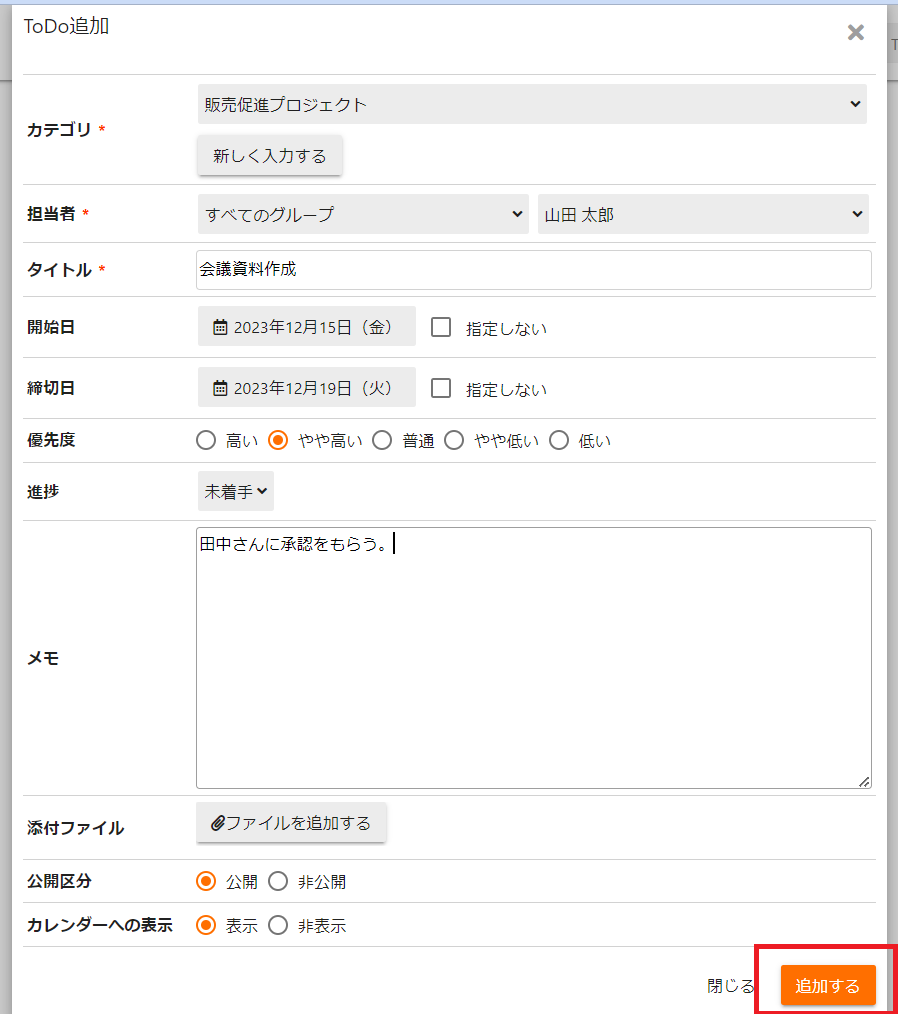
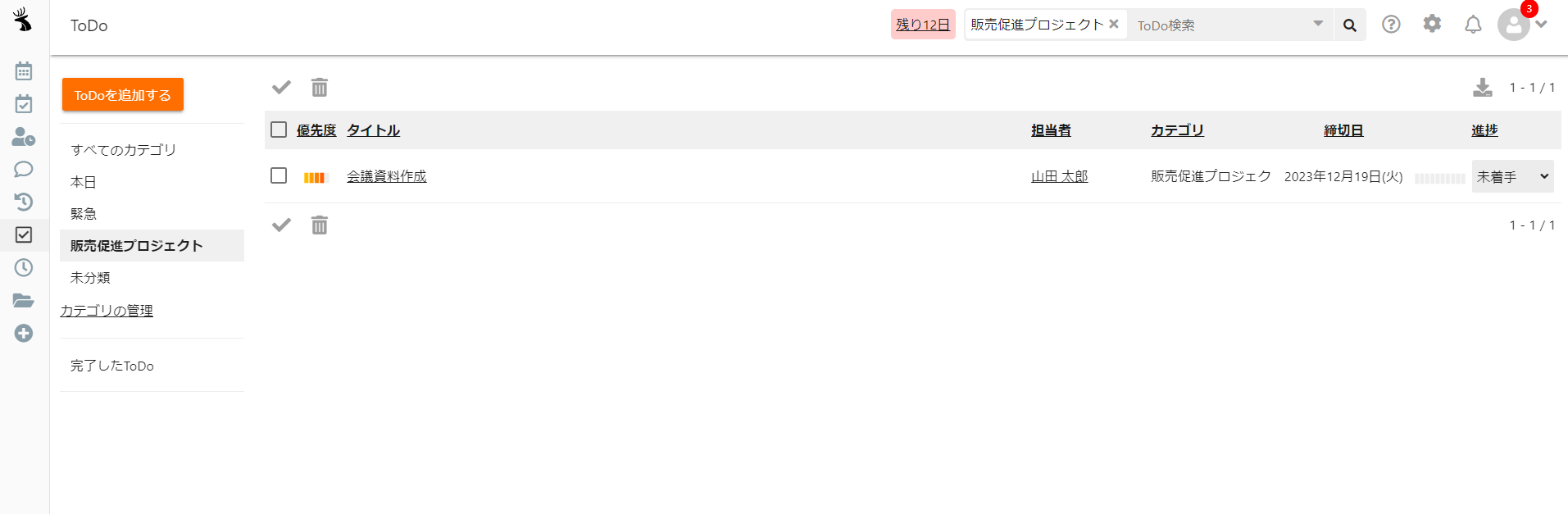
ToDoのステータス(進行度)は右側の「進捗」欄で管理できます。
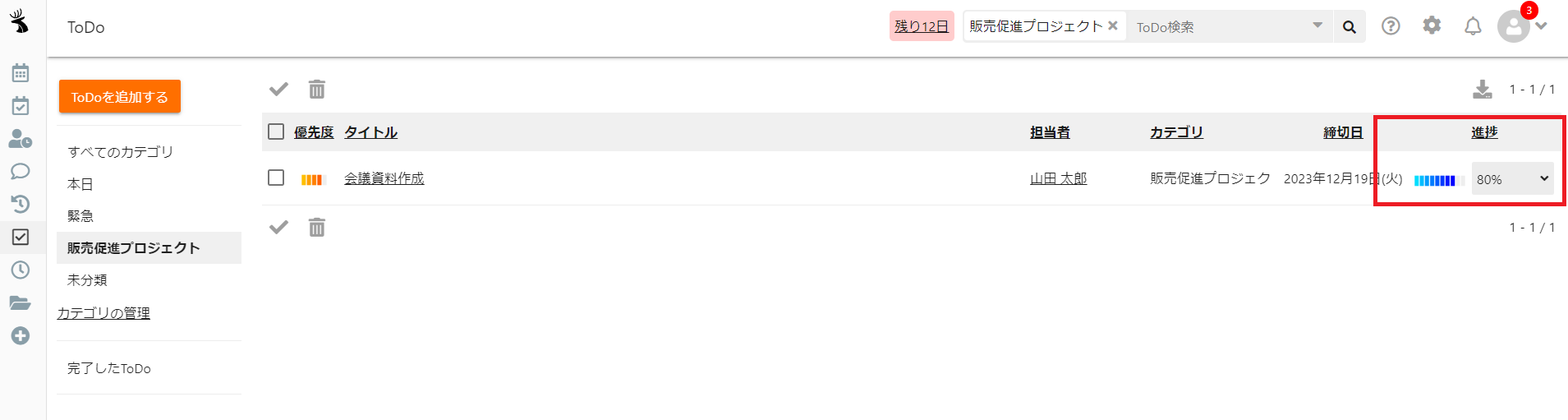
また、ToDoの入力時に「カレンダーへの表示」を許可しておくと、ToDoがカレンダーにも反映されます。
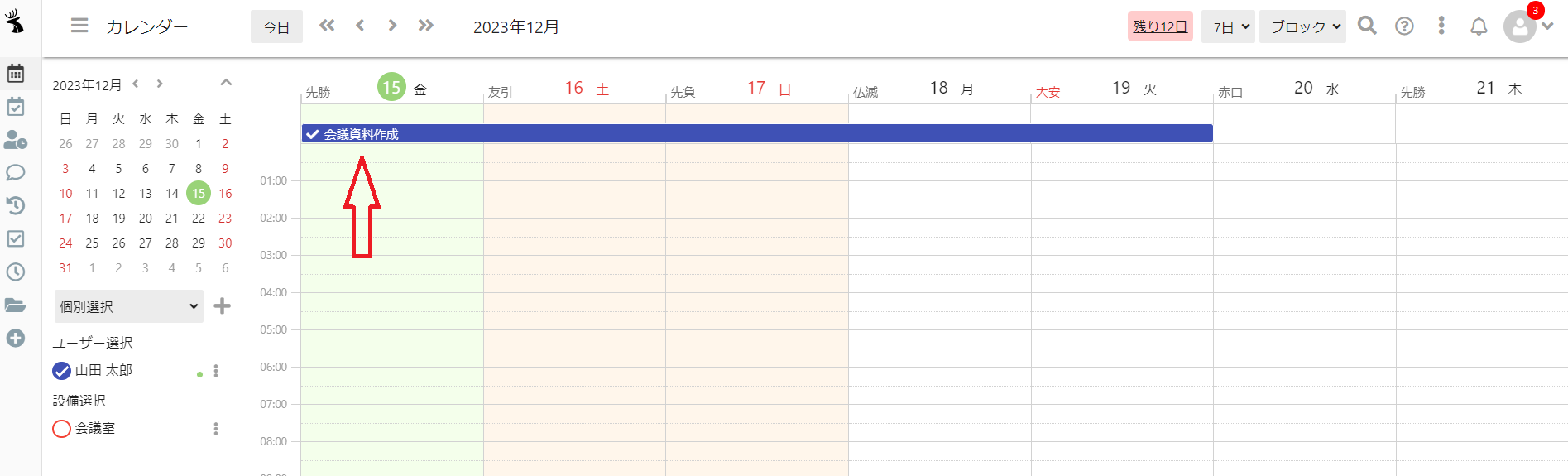
以上の操作で、クロジカスケジュール管理でのタスク管理ができます。
【応用編】クロジカスケジュール管理の便利な使い方
ここでは、クロジカスケジュール管理を「iPhoneのホーム画面に追加する方法」と「iPhoneのカレンダーと連携する方法」を紹介します。以下の手順を参考にすると、スマホから手軽に利用できて便利です。
iPhoneのホーム画面に追加
1.Safariからクロジカスケジュール管理にアクセスします。
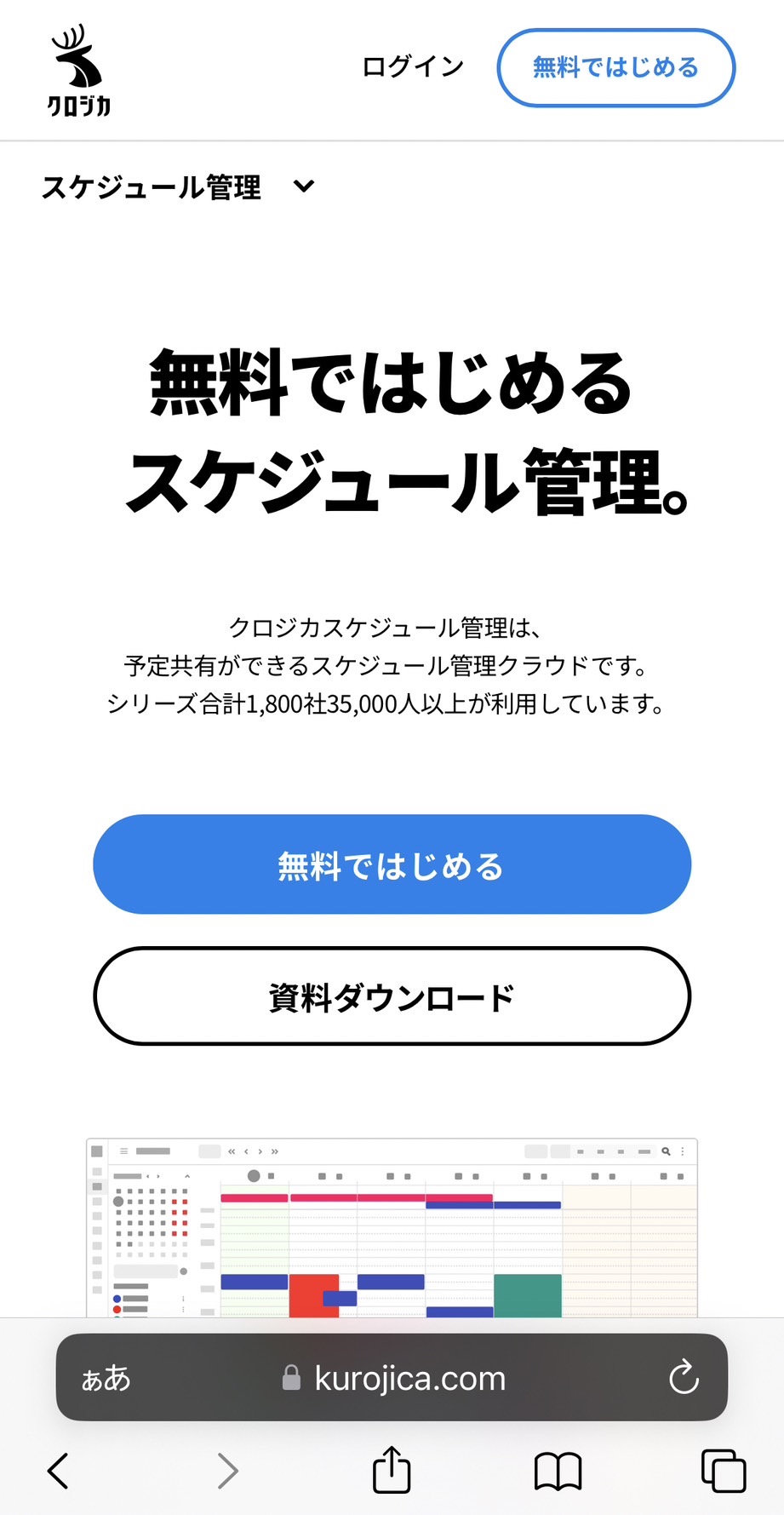
2.画面下部にある[[↑]]をクリックして、[ホーム画面に追加]を選択するとアプリをホーム画面に追加できます。
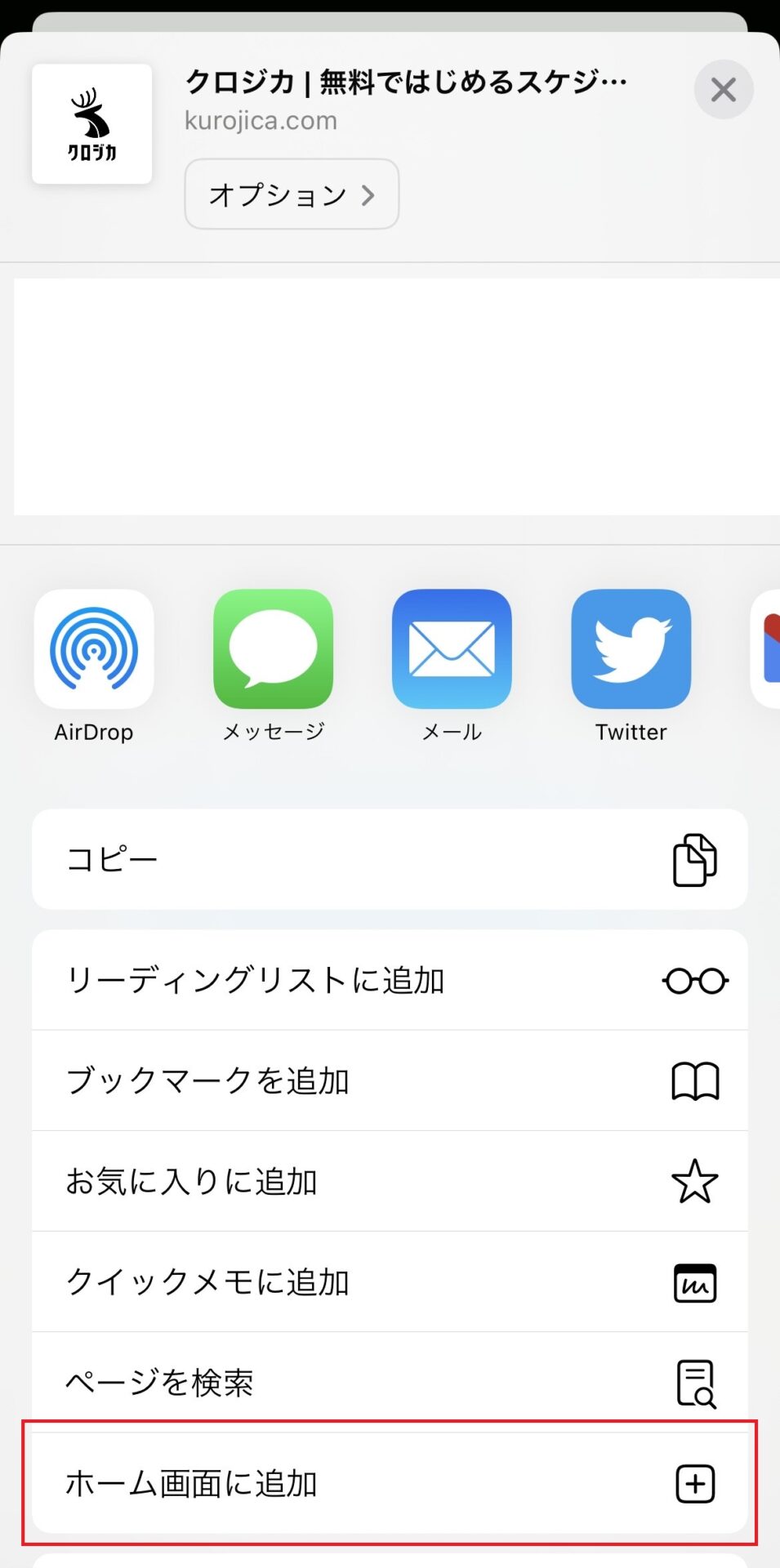
クロジカスケジュール管理にはスマートフォン用アプリがないため、以上の方法でアクセスしやすくしましょう。
iPhoneのカレンダーと連携
1.ホーム画面から[設定]を開きます。
2.[カレンダー]を選択後、[アカウント]から[アカウントを追加]をタップします。
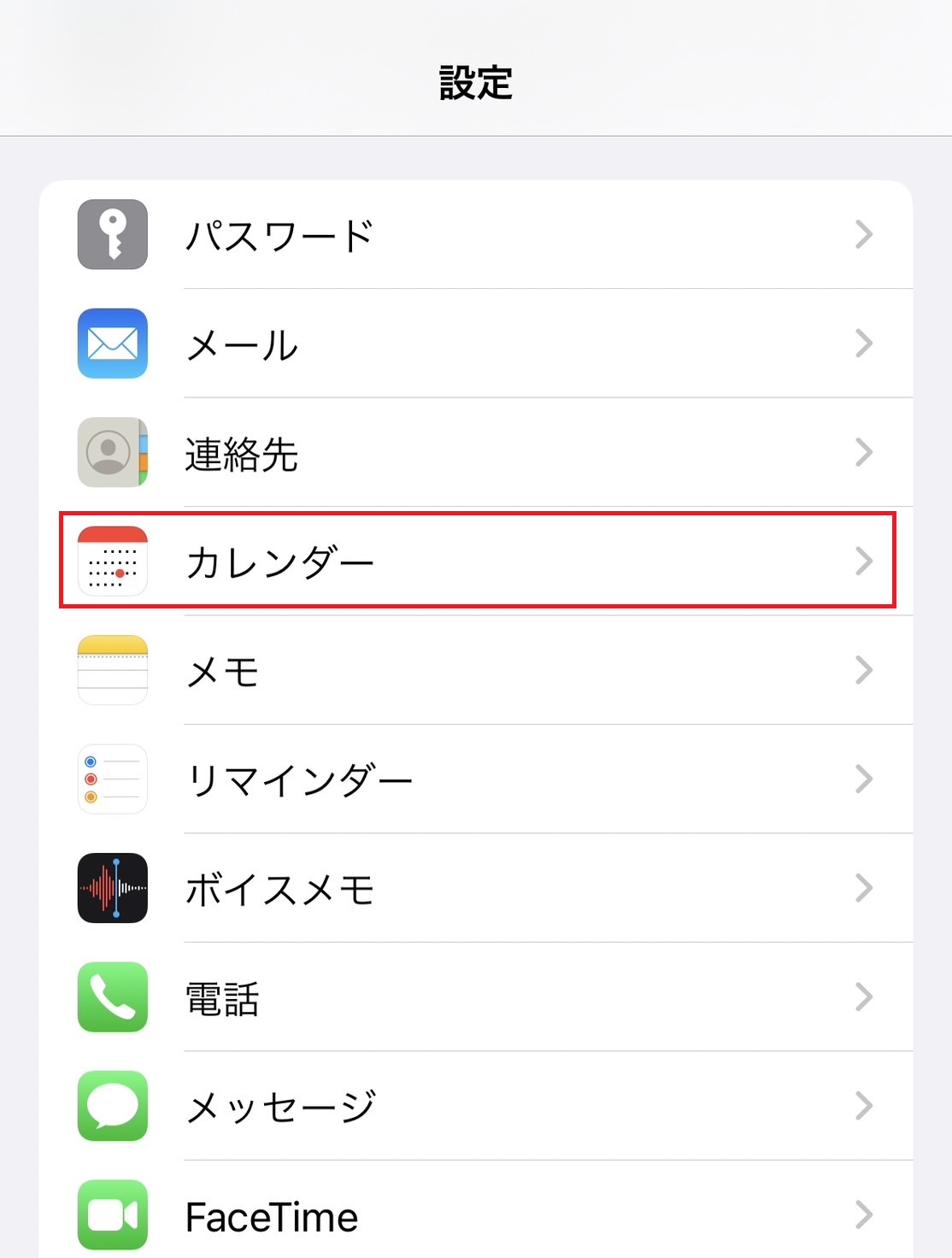
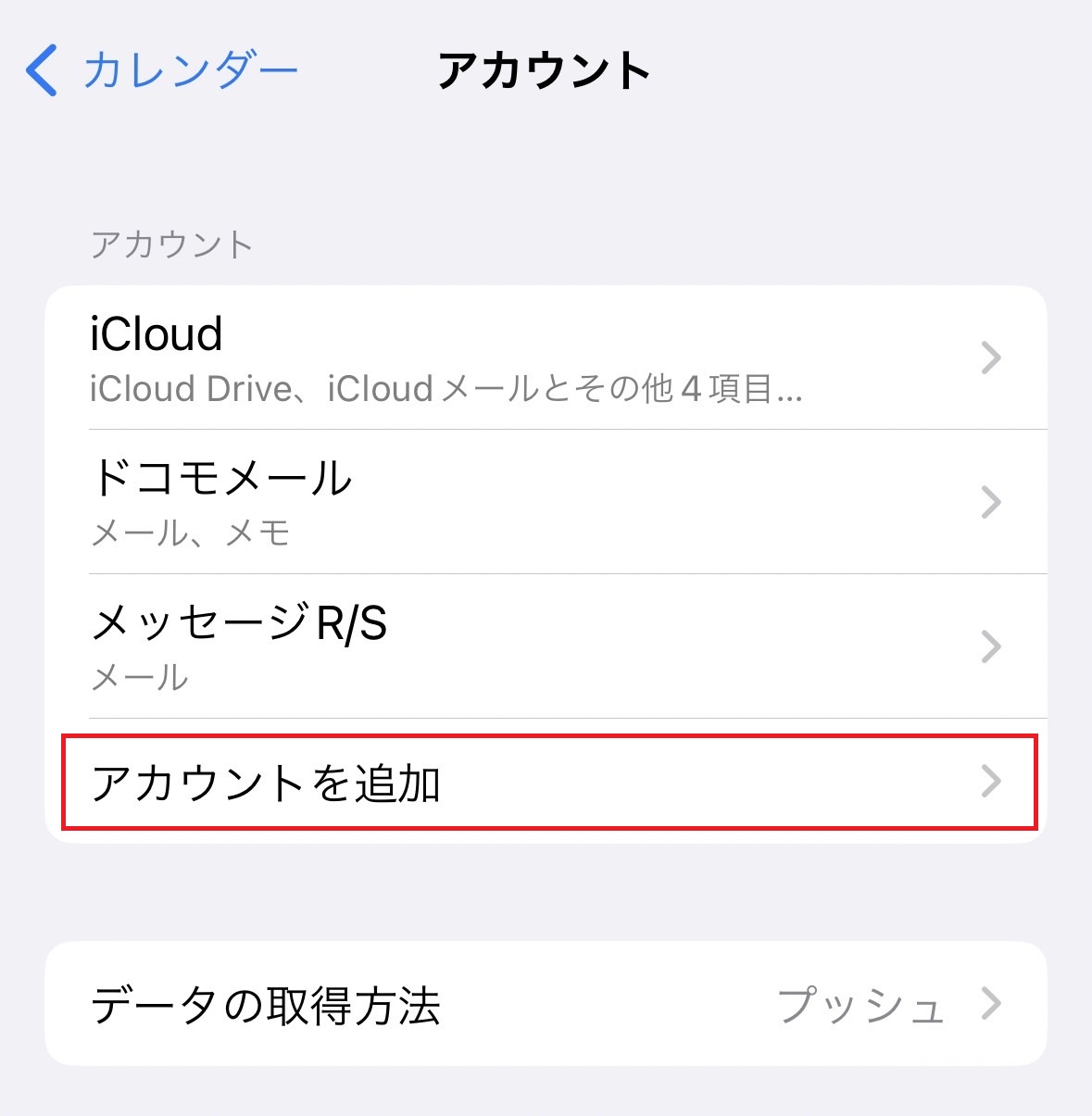
3.[その他]を選択して、[照会するカレンダーを追加]をクリックします。
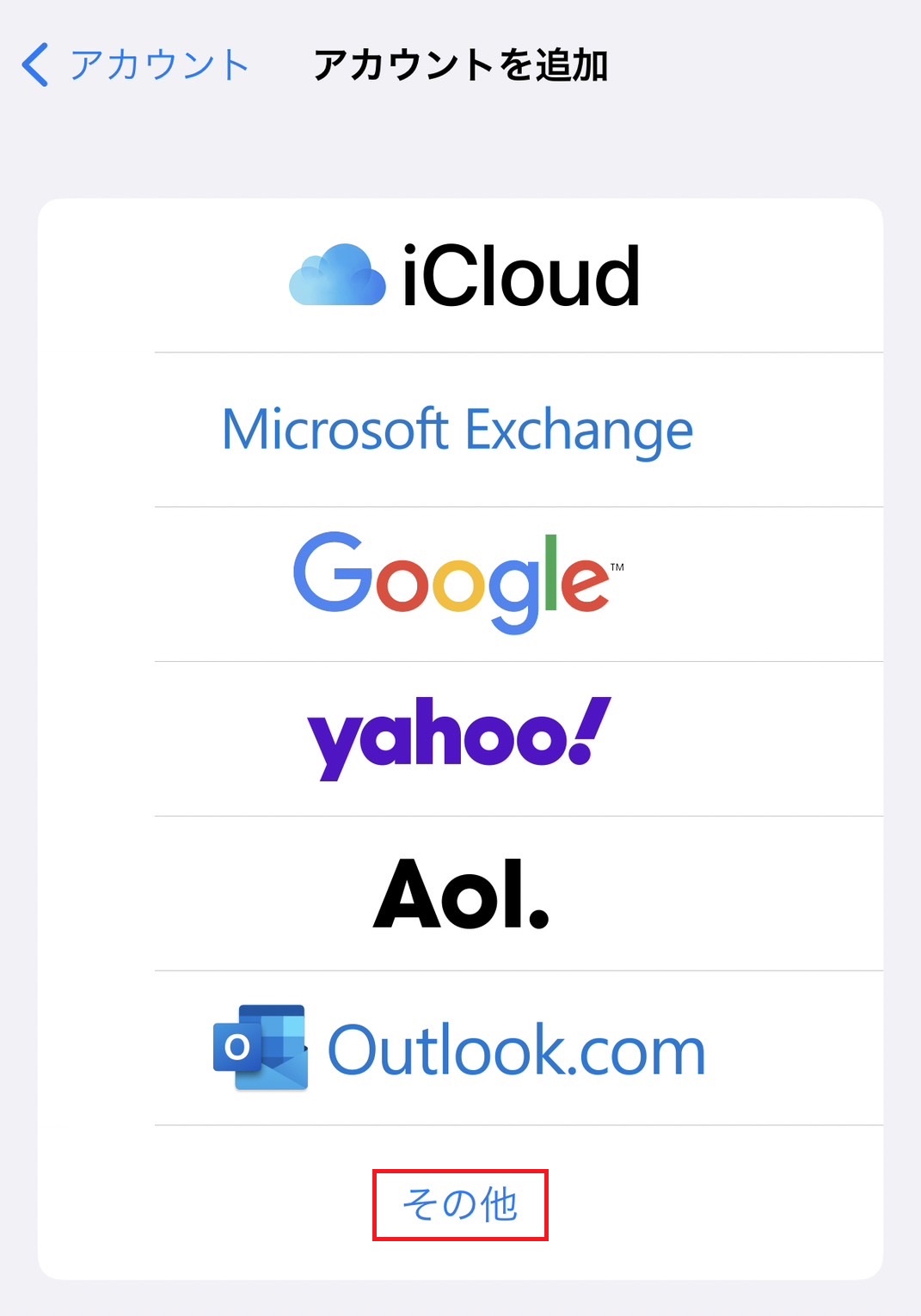
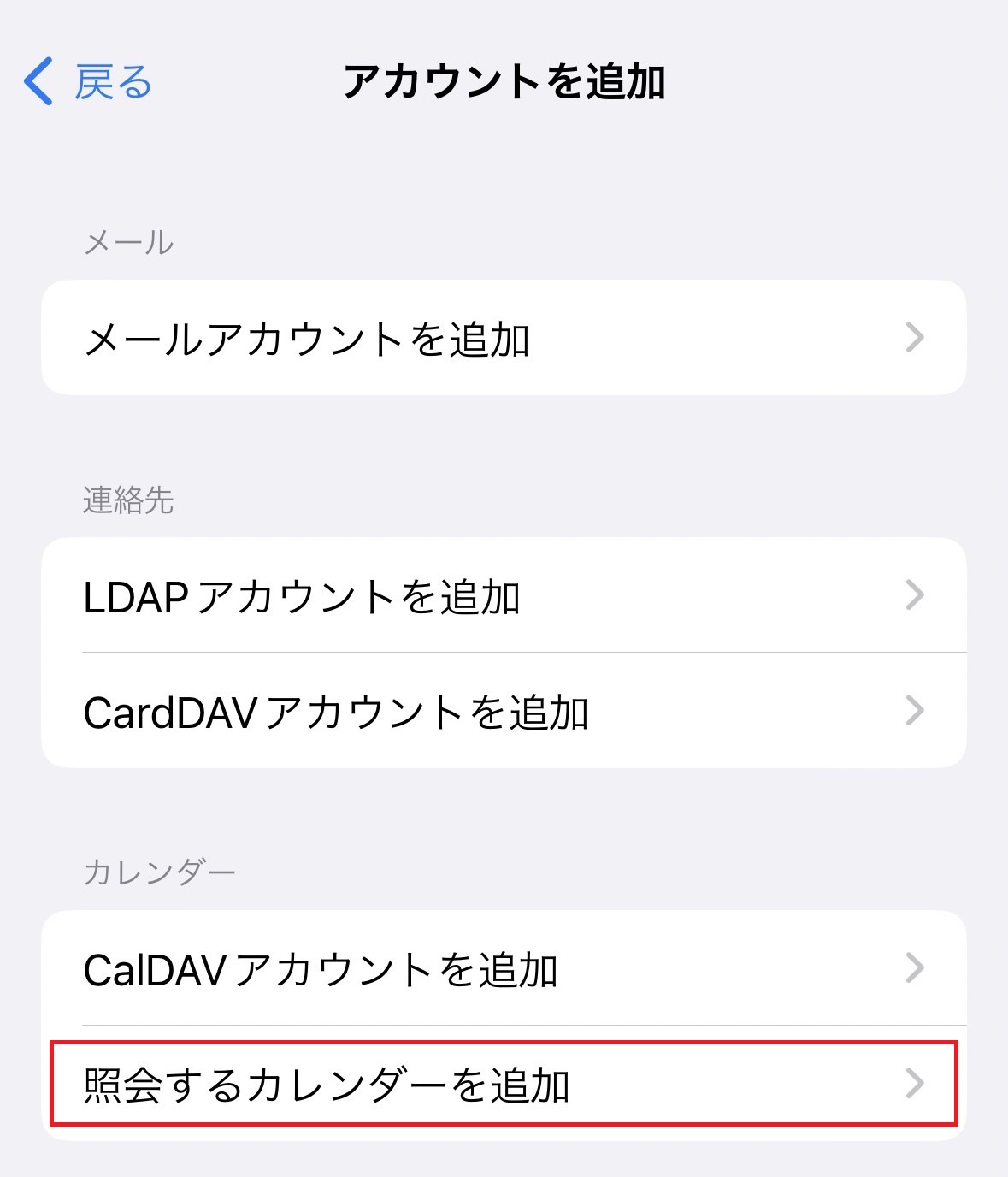
4.「サーバ」にhttps://app.aipo.com/ical/calendar.icsを入力して、右上の[次へ]をタップします。
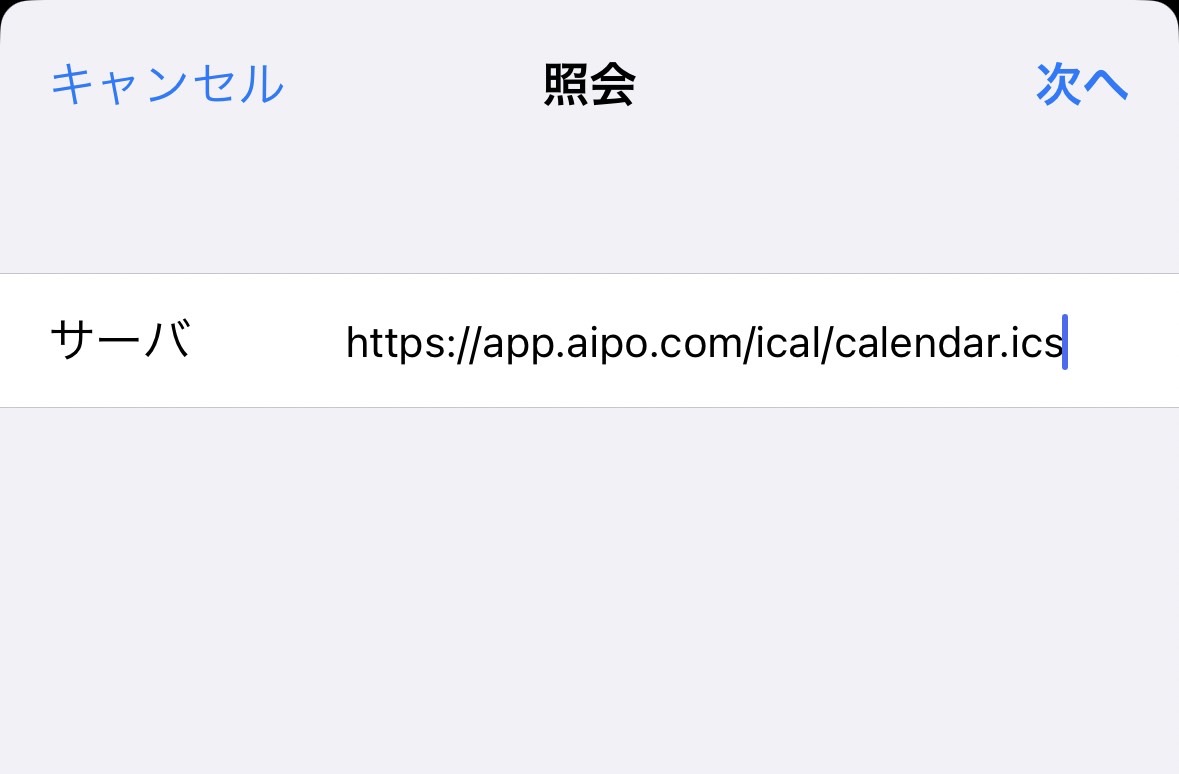
5.「ユーザー名」と「パスワード」を入力して、[次へ]をタップすると、カレンダーに反映されます。なお、反映されるまでに数十分ほどかかることがあります。
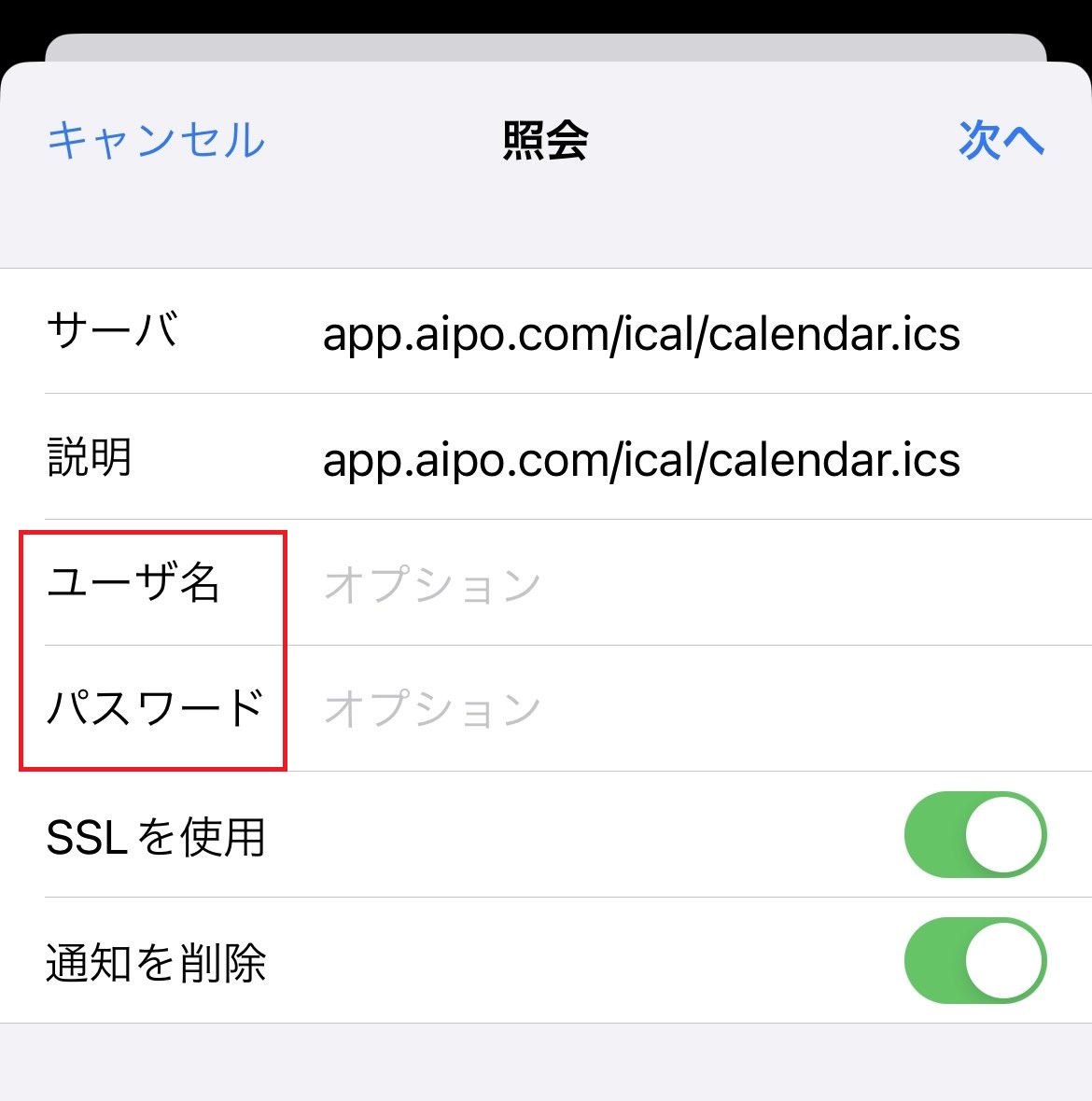
以上の手順で、クロジカスケジュール管理に入力した予定を、iPhoneのカレンダーに反映させられます。
クロジカスケジュール管理の料金プラン一覧
クロジカスケジュール管理には、下記3種類の料金プランが用意されています。
| <フリー> | <ベーシック> | <プレミアム> | |
|---|---|---|---|
| 基本料金(月払い) |
¥0/月/ユーザー |
¥600/月/ユーザー |
¥960/月/ユーザー |
| ユーザー数 |
記載なし |
10人から |
10人から |
| ストレージ容量(1社) |
10MB |
20GB |
100GB |
| カレンダー |
〇(制限あり) |
〇(制限あり) |
〇 |
| 管理機能 |
〇(制限あり) |
〇 |
〇 |
| 管理者向けサポート |
× |
× |
〇 |
また、クロジカには14日間の無料トライアル期間が用意されています。法人メールアドレスと電話番号の登録ですぐに利用を始められるため、まずはトライアル期間で試運用してから導入を検討しましょう。
クロジカの評判
ここでは、クロジカを実際に導入したユーザーの声を紹介します。第三者の客観的な意見を参考に、自社導入の判断材料にしましょう。
※こちらで紹介する口コミ・評判は、ITreview(アイティーレビュー)より引用しております。
クロジカの良い口コミ・評判
はじめに、クロジカの良い口コミ・評判を紹介します。ユーザーからは「UI(デザイン)が使いやすい」「グループウェアとして機能が網羅されている」との声が挙がっています。
非公開ユーザー、投稿日:2024年2月14日・シンプルなスケジュール管理機能な為、年齢層に関係なく利用できる。・勤怠管理や、ワークフロー機能もあるため、社内的に必要な最低限の機能も利用できコストパフォーマンスが高いです。
非公開ユーザー、投稿日:2023年03月25日社内の労務管理や各種申請に使用しています。シンプルな画面デザインがとても見やすいです。小規模な会社のため、機能も最低限で良いため見やすく扱いやすいです。
非公開ユーザー、投稿日:2022年12月22日・込み入った操作方法をしようとしなければ直感的に利用できるUI/UX・ページの色の使い方が実は優れている。他社と比較して視覚的にとても使いやすい
非公開ユーザー、投稿日:2022年06月24日社員のスケジュールの見える化、フォルダーを利用して申請書類の格納ができること、チャット機能、共有したい情報について掲示板で周知できるなど日ごろよく使いたい機能が充分備わっていて使いやすいと思います。スケジュール機能を使って、イベントなどの出欠確認、社内施設の予約などもできるので助かっています。社内のコミュニケーションの活性化、社内イベント等の周知機能としては満足いくのではないでしょうか。
クロジカの改善点に関する口コミ・評判
次に、Aipoの改善点に関する口コミ・評判を紹介します。ユーザーからは「一部機能が使いづらい」「スマホで使うのが難しい」との声が挙がっています。
非公開ユーザー、投稿日:2024年02月14日・勤怠の入力画面が少し不便です。・勤務時間をタイムカードでのボタンでなく、後から手作業で編集することが多いのですが必ず備考欄に編集理由を記載しないといけないです。また、祝日の区別や表示が特にないので、祝日がわかるようになって欲しいです。
非公開ユーザー 、投稿日:2022年12月22日・残念な点はチャット機能が非常に使い辛い。絵文字が利用できない、スマホのアプリが動きが鈍い。・ワークフロー機能が、書類別、ルート別に分けることが出来ない、金額設定が不可、などここの機能がアップデートされていたらかなり世に普及するのではと勿体ない部分。
非公開ユーザー、投稿日:2022年10月07日スマートフォンでブラウザ使用だとパソコンに比べ入力が面倒くさいので、テンプレートを予め用意しておき読み込める様にしてほしい
Yanagiya Kenji、投稿日:2022年10月28日カレンダーの確認で、グループメンバーが多い場合、横スクロールがしづらいため、一括で把握するのが難しいです。ウェブ版の問題です。スクロールバーがホバーによって現れますが、掴むことが難しく操作困難となる場合が多いです。少なくともスクロールバーは常時表示させ、独自スクロールバーではなくブラウザ標準のスクロールバーに戻してほしいです。
最も確実にチームの情報を管理・共有できるアプリ
以下では、誰でも確実にスケジュールを管理できるアプリを紹介します。
クロジカはスケジュール管理機能に加え、日程調整や勤怠管理などの多くの機能を備えており、さまざまな場面で活用できます。一方で「一部の機能が使いづらい」「スマホだと不便」といった評判も多く挙がっているため導入には注意が必要です。
また、多機能なアプリは操作が複雑になりやすく、使いこなせなければ費用対効果は低くなります。そのため、「必要な機能に過不足がないアプリ」で社員のスケジュールをはじめとした、あらゆる情報を「ナレッジ」としてすぐに確認できる体制をつくりましょう。
結論、自社が導入すべきなのは社内のノウハウやナレッジを一元管理して業務効率化に貢献するツール「ナレカン」一択です。
あらゆる情報を残せるナレカンの「記事」は「フォルダ」で見やすく整理でき、スマホからもスムーズにアクセス可能です。また、記事に紐づく「コメント」でコミュニケーションが取れるため、話題が入り乱れて作業に抜け漏れが生じる事態も防げます。
ナレッジやノウハウを一元管理できるアプリ「ナレカン」

「ナレカン」|最もシンプルなナレッジ管理ツール
ナレカンは、最もシンプルなナレッジ管理ツールです。
「数十名~数万名規模」の企業様のナレッジ管理に最適なツールとなっています。
自分でナレッジを記載する場合には「記事」を作成でき、『知恵袋』のような感覚で、とにかくシンプルに社内メンバーに「質問」することもできます。
また、ナレカンを使えば、社内のあらゆるナレッジを一元的に管理できます。
「マニュアル」 「社内FAQ」「議事録」「トークスクリプト」等、あらゆるナレッジを蓄積することが可能です。
更に、ナレカンの非常に大きな魅力に、圧倒的な「初期導入支援サポート」と「ご利用中サポート」があります。ナレカン導入担当者の方の手を、最大限煩わせることのないサポートが提供されています。
<ナレカンをおすすめするポイント>
- 【機能】 「ナレッジ管理」に特化した、これ以上なくシンプルなツール。
「フォルダ形式」で簡単に情報を整理でき、「記事形式」「(知恵袋のような)質問形式」でナレッジを記載するだけです。
- 【対象】 数十名~数万名規模の企業様で、社内のあらゆるナレッジを一元管理。
「マニュアル」 「社内FAQ」「議事録」「トークスクリプト」等、あらゆるナレッジを蓄積可能です。
- 【サポート】 圧倒的なクオリティの「初期導入支援」と「ご利用中」サポート。
圧倒的なクオリティのサポートもナレカンの非常に大きな魅力です。貴社担当者様のお手間を最大限煩わせることないよう、サポートします。
<ナレカンの料金>
- ビジネスプラン :標準的な機能でナレカンを導入したい企業様
- エンタープライズプラン :管理・セキュリティを強化して導入したい企業様
https://www.narekan.info/pricing/
詳しい金額は、下記「ナレカンの資料をダウンロード」ボタンより、資料をダウンロードしてご確認ください。
クロジカ(旧Aipo)の使い方や口コミ・評判まとめ
ここまで、主にクロジカの使い方や口コミ・評判について網羅的に紹介しました。
クロジカは、幅広い業務を効率化する多機能なアプリです。一方で、Todoやスケジュールを業務情報と紐付けるには「ファイル添付」する必要があり、社内の煩雑なストレージから目的のファイルを探し出すのに時間がかかることに注意しましょう。
そこで、「メンバーの抱える業務やスケジュールをナレッジ化するツール」を導入するのがおすすめです。あらゆる情報を保存できるうえ、検索機能やフォルダ分けにより情報へのアクセス性が高められ、必要な業務をまとめて対応できるようになります。
結論、自社が導入すべきなのは、あらゆる情報をナレッジ化し、プロジェクトのスケジュール管理を最適化する「ナレカン」が最適です。
ぜひ「ナレカン」を導入して、各社員のスケジュール管理を徹底し、作業の効率化につなげましょう。